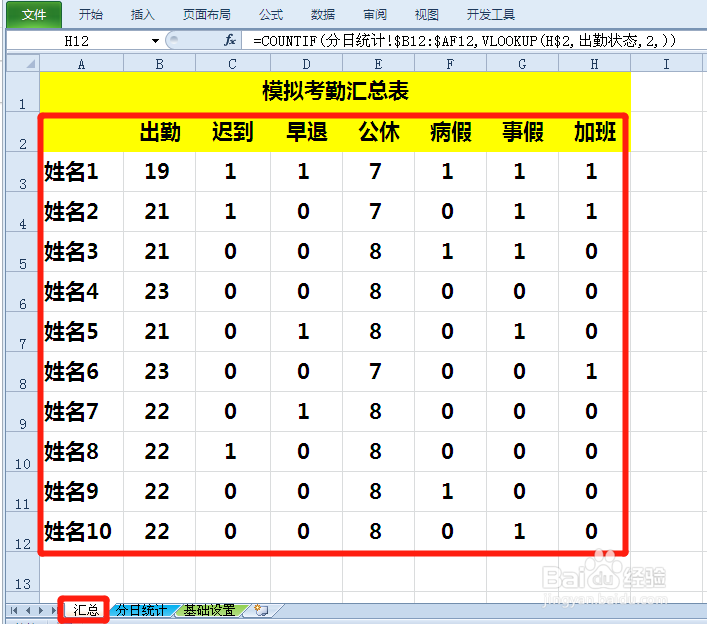1、将“基础设置”A2:B8区域设置名称为“出勤状态”。
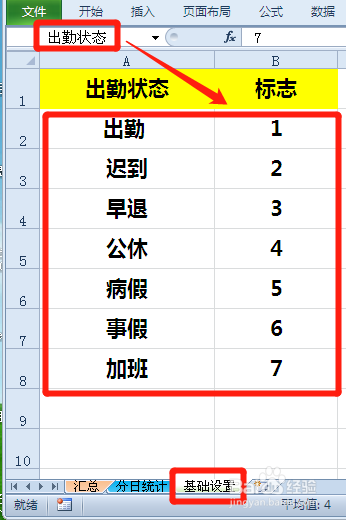
2、在“名称管理器”中可以看到刚刚定义的名称的区域。
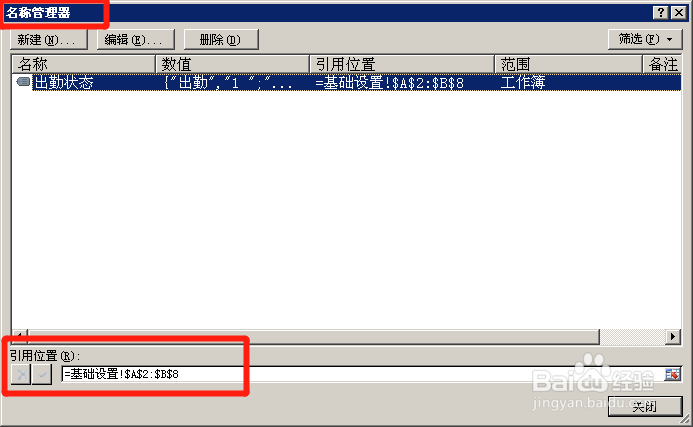
3、这是一份模拟的员工考勤表。
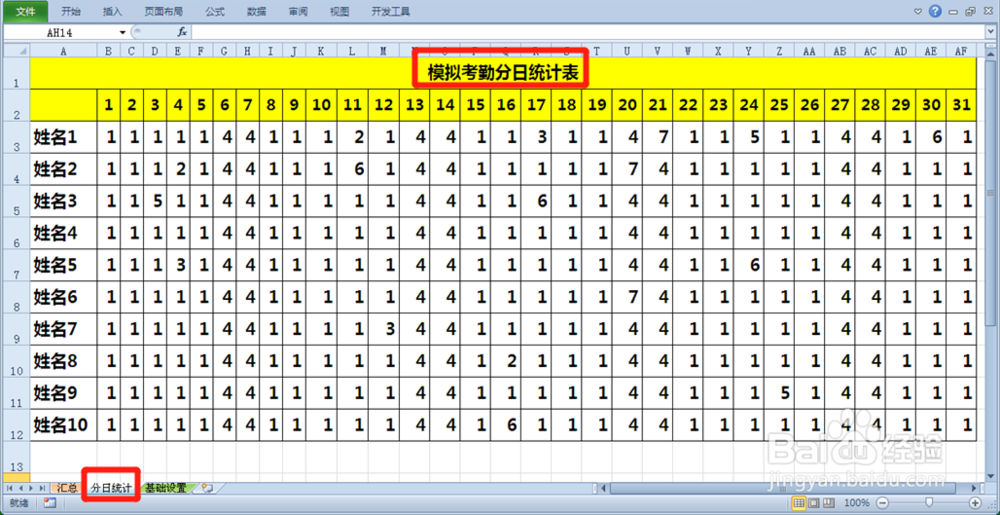
4、制作一份“考勤汇总表”。
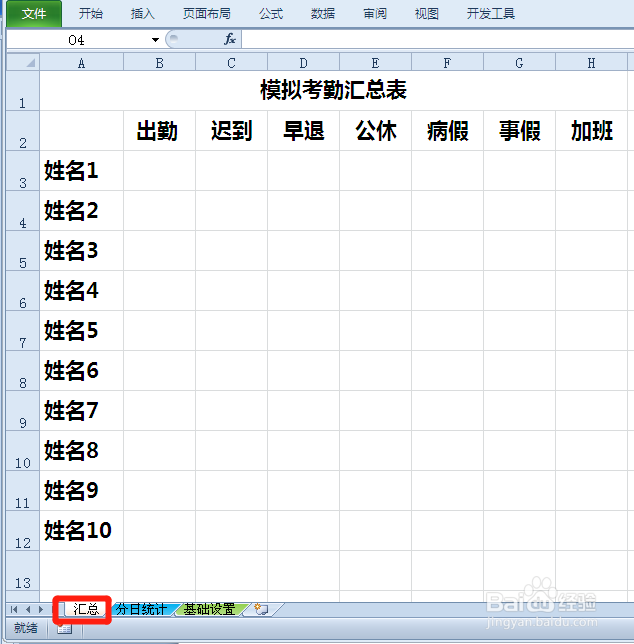
5、在B3单侍厚治越元格输入公式:“=COUNTIF(分日统计!$B3:$AF3,VLOOKUP(B$2,出勤状态,2,))”,将B3单元格的公式向右拖曳复制到H3单元格。
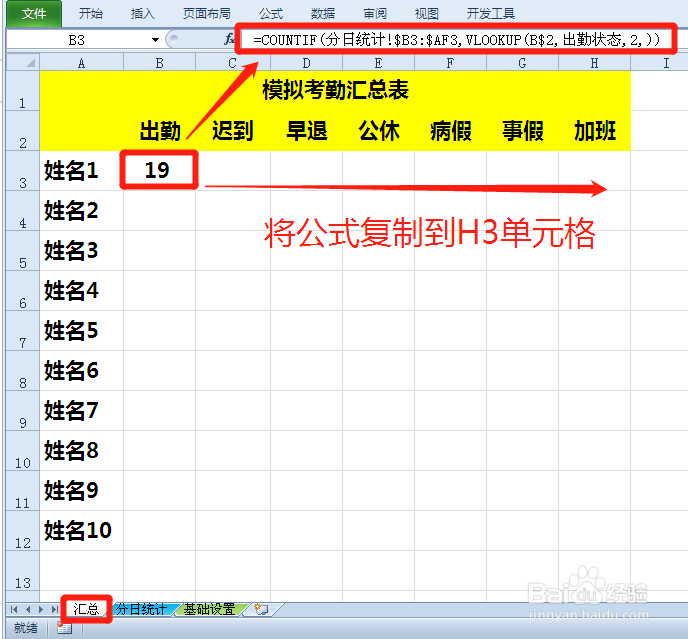
6、 选中B2:H3公式区域,向下拖曳复制公式到H12单元格。
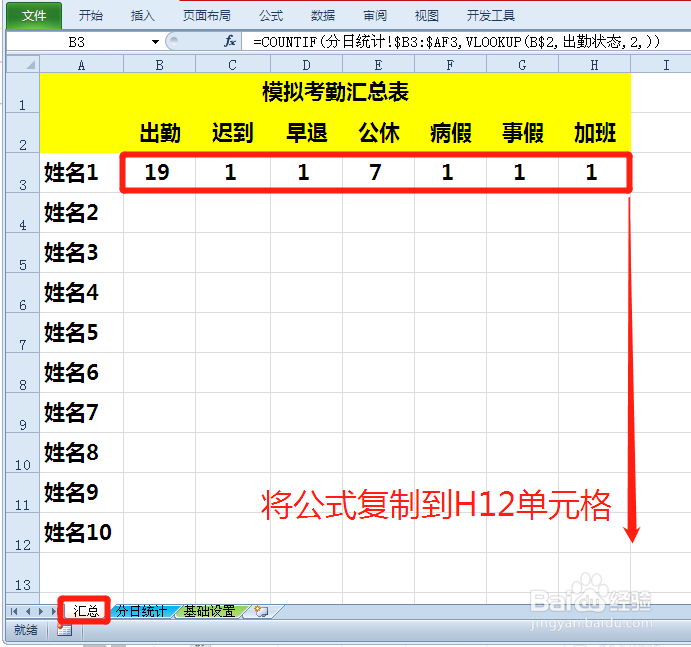
7、考勤汇总表数据自动统计完毕。
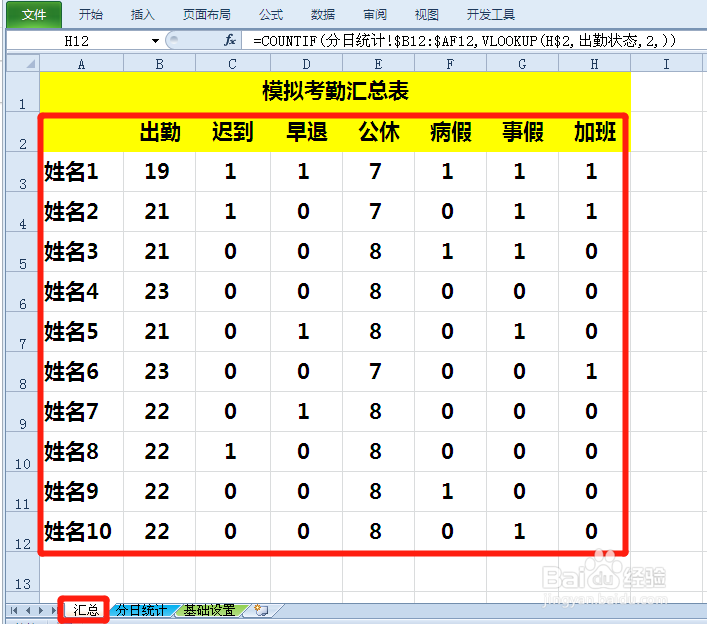
时间:2024-10-14 19:34:31
1、将“基础设置”A2:B8区域设置名称为“出勤状态”。
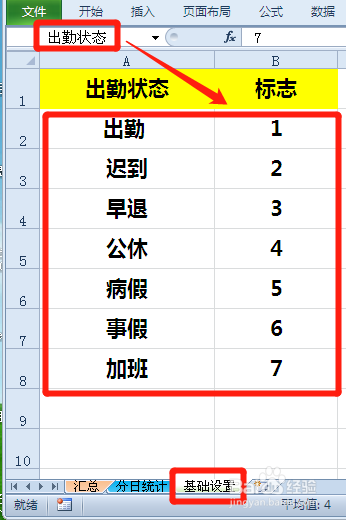
2、在“名称管理器”中可以看到刚刚定义的名称的区域。
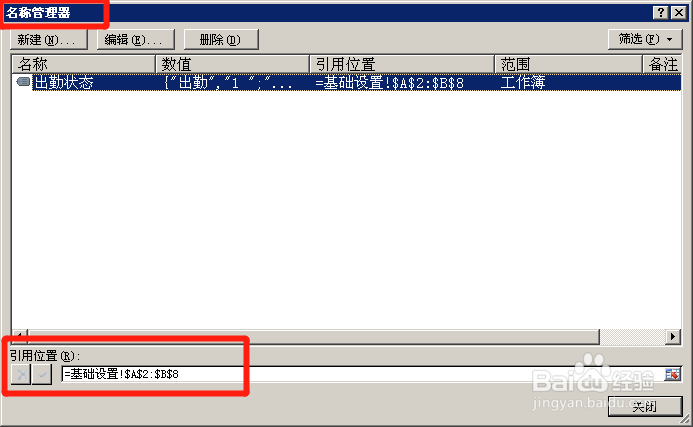
3、这是一份模拟的员工考勤表。
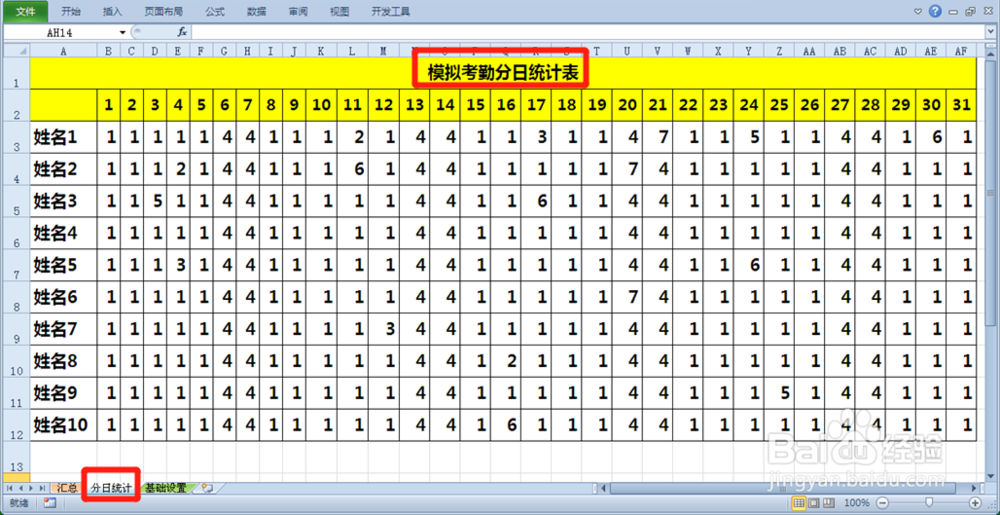
4、制作一份“考勤汇总表”。
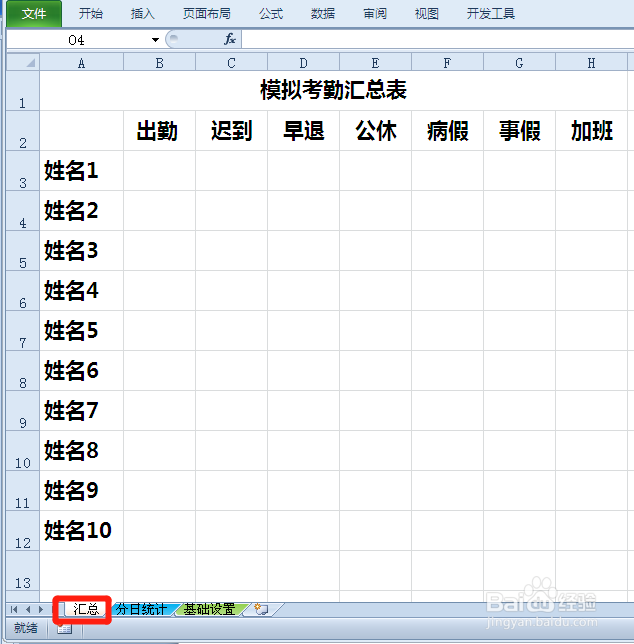
5、在B3单侍厚治越元格输入公式:“=COUNTIF(分日统计!$B3:$AF3,VLOOKUP(B$2,出勤状态,2,))”,将B3单元格的公式向右拖曳复制到H3单元格。
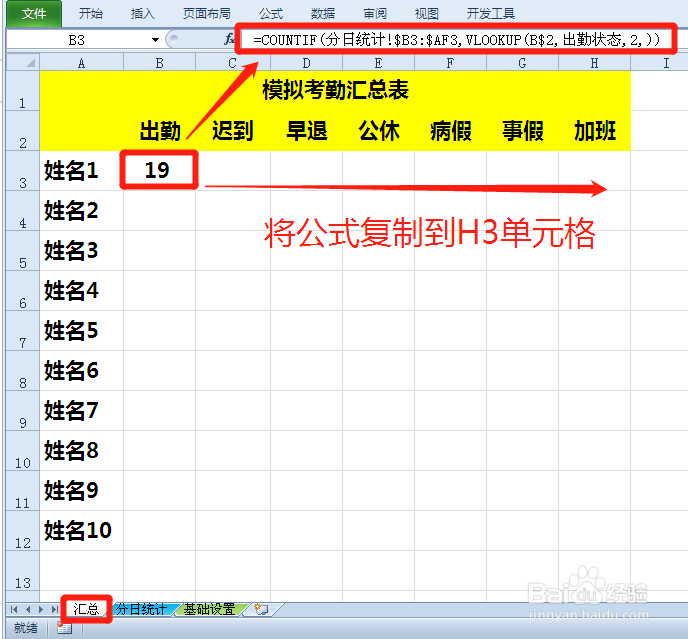
6、 选中B2:H3公式区域,向下拖曳复制公式到H12单元格。
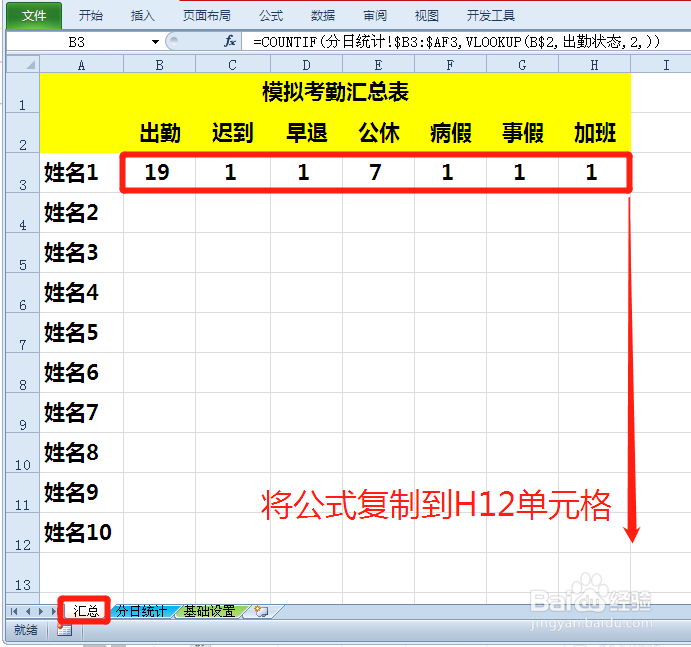
7、考勤汇总表数据自动统计完毕。